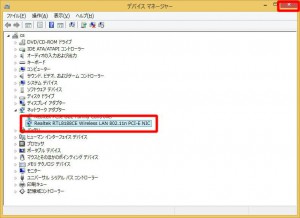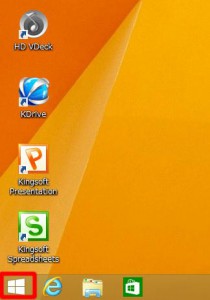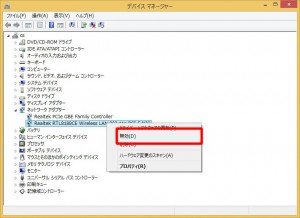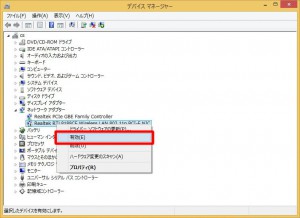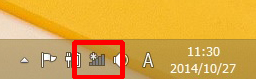Windows 8 が搭載されたノートパソコンで、Windows 8.1 にアップデートすると、無線LANが使用できなくなる場合があります。
ここでは、無線LANが使用できなくなった場合の対処方法を説明します。
■ 対処手順
1.Windows 8 搭載モデルを Windows 8.1 にアップデートすると、それまで使用できていた無線LANが使用できなくなる場合があります。
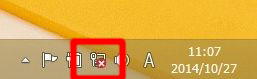
3.表示されたメニューから「デバイスマネージャー(M)」を選択します。
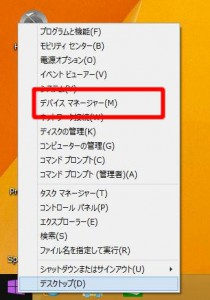
4.「デバイスマネージャー」が表示されます。「ネットワークアダプター」左側の「▷」マークを選択します。
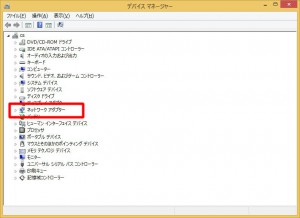
5.搭載されている「ネットワークアダプター」が表示されます。
無線LAN(Wireless LAN)を右クリックします。
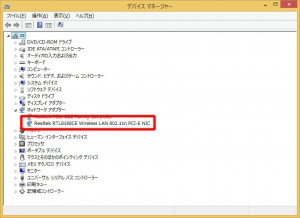
7.メッセージが表示されます。「はい(Y)」ボタンを選択します。
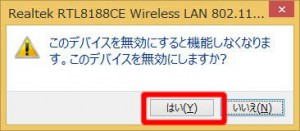
8.無線LANが無効化されたことを確認して、もう一度マウスを右クリックします。
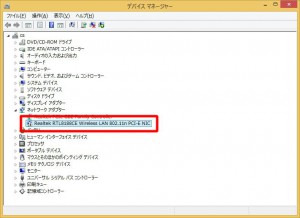
10.無線LANが有効になったことを確認して、右上の「×」ボタンを選択します。